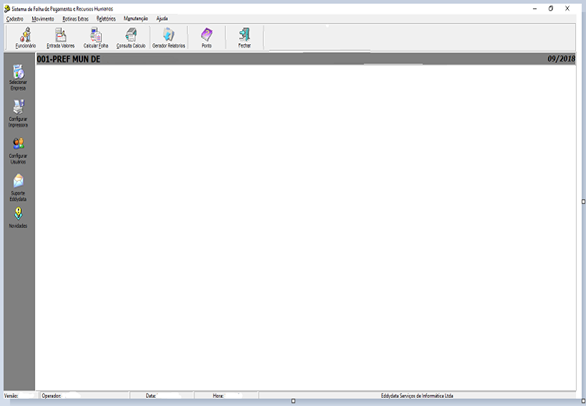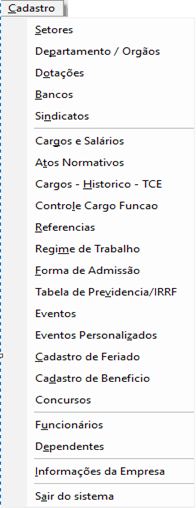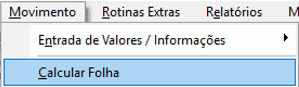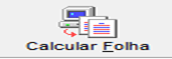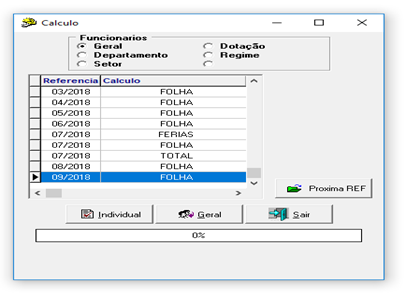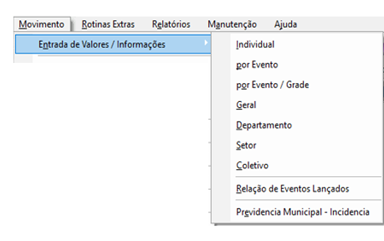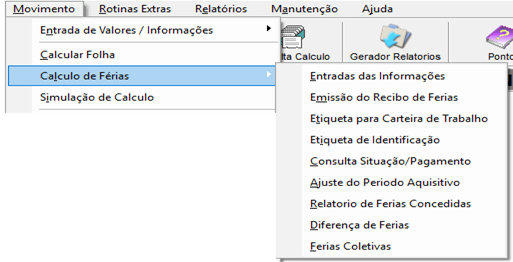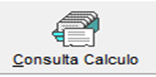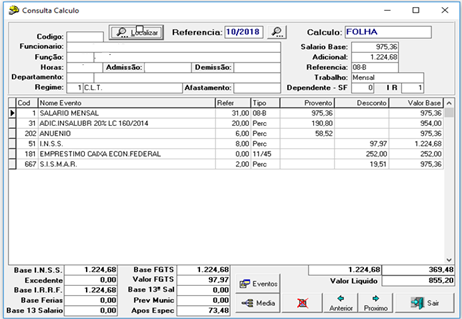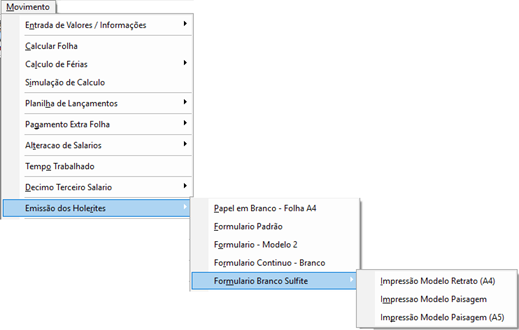Recursos Humanos- Folha de Pagamento
De HelpWiki
(→Introdução) |
(→Introdução) |
||
| Linha 3: | Linha 3: | ||
O Sistema Folha de Pagamento, possui rotinas que envolve o Departamento Pessoal com todos os processos, admissão, demissão, pagamentos, relatórios, geração dos arquivos mensais e anuais, entre outros. | O Sistema Folha de Pagamento, possui rotinas que envolve o Departamento Pessoal com todos os processos, admissão, demissão, pagamentos, relatórios, geração dos arquivos mensais e anuais, entre outros. | ||
| - | ''1.Tela de acesso ao sistema'' | + | ''1.Tela de acesso ao sistema'''''Texto em negrito''' |
| Linha 12: | Linha 12: | ||
| - | ''2. Tela Inicial'' | + | ''2.Tela Inicial'''''Texto em negrito''' |
Feito o login, o usuário será direcionado à tela inicial do sistema, conforme tela abaixo: | Feito o login, o usuário será direcionado à tela inicial do sistema, conforme tela abaixo: | ||
| Linha 31: | Linha 31: | ||
[[File:RH4.png|center|caption]] | [[File:RH4.png|center|caption]] | ||
| - | ''3. Menu cadastro'' | + | ''3. Menu cadastro'''''Texto em negrito''' |
O menu cadastro, estão todos os cadastros do sistema. É necessário o preenchimento de todos os cadastros. | O menu cadastro, estão todos os cadastros do sistema. É necessário o preenchimento de todos os cadastros. | ||
| Linha 38: | Linha 38: | ||
| - | + | ''4.Gerando Folha de Pagamento'''''Texto em negrito''' | |
| + | Acesse o menu movimento/calcular folha ou diretamente ao menu rápido calcular folha e abra a próxima referência. | ||
| + | Menu Movimento | ||
| + | [[File:RH6.png|center|caption]] | ||
| + | Menu rápido | ||
[[File:RH7.png|center|caption]] | [[File:RH7.png|center|caption]] | ||
| + | Para abrir a ''próxima referência'' você deve selecionar a última referência aberta e depois clicar no botão ''Próxima referência''. | ||
| + | |||
| + | Tela Calcular Folha | ||
[[File:RH8.png|center|caption]] | [[File:RH8.png|center|caption]] | ||
| + | Após a referência aberta, clique na entrada de valores para fazer a inclusão de eventos de proventos ou descontos para a referência do pagamento. | ||
| + | O acesso pode ser feito pelo menu Movimento/ Entrada de Valores ou diretamente pelo menu rápido Entrada de valores. | ||
| + | |||
| + | |||
| + | Menu Movimento | ||
[[File:RH9.png|center|caption]] | [[File:RH9.png|center|caption]] | ||
| + | Menu rápido | ||
[[File:RH10.png|center|caption]] | [[File:RH10.png|center|caption]] | ||
| + | |||
| + | Depois de inserir os proventos e descontos para os funcionários, deve ser realizado o cálculo da referência. | ||
| + | |||
| + | Para o campo cálculo de férias, o caminho para emitir recibos, etiquetas, consultas, ajustes, relatório, ... | ||
| + | Caminho: Movimento/cálculo de férias/ opção de escolha no menu. | ||
[[File:RH11.png|center|caption]] | [[File:RH11.png|center|caption]] | ||
| + | Depois de realizados os cálculos deve ser realizado a consulta de cálculo. Localizado no acesso de menu rápido | ||
[[File:RH12.png|center|caption]] | [[File:RH12.png|center|caption]] | ||
| + | A tela de consulta de cálculo será apresentada a seguir com os valores, correspondentes ao cálculo de referência. Podendo ser localizado por funcionário específico, dentro da referência selecionada. | ||
[[File:RH13.png|center|caption]] | [[File:RH13.png|center|caption]] | ||
| + | Para imprimir os holerites deve ser selecionado o caminho: Movimento/ Emissão de holerites/ escolha a opção de impressão. | ||
[[File:RH14.png|center|caption]] | [[File:RH14.png|center|caption]] | ||
Edição de 20h09min de 18 de janeiro de 2019
Introdução
O Sistema Folha de Pagamento, possui rotinas que envolve o Departamento Pessoal com todos os processos, admissão, demissão, pagamentos, relatórios, geração dos arquivos mensais e anuais, entre outros.
1.Tela de acesso ao sistemaTexto em negrito
Na tela de acesso ao sistema, o usuário digitará o operador e a senha já cadastrados pelo gestor do sistema.
2.Tela InicialTexto em negrito
Feito o login, o usuário será direcionado à tela inicial do sistema, conforme tela abaixo:
Na tela principal do sistema, são indicadas todas as opções de menu do sistema e menu de acesso rápido de folha de pagamento:
Menu do sistema
Menu de acesso rápido
3. Menu cadastroTexto em negrito
O menu cadastro, estão todos os cadastros do sistema. É necessário o preenchimento de todos os cadastros.
4.Gerando Folha de PagamentoTexto em negrito
Acesse o menu movimento/calcular folha ou diretamente ao menu rápido calcular folha e abra a próxima referência.
Menu Movimento
Menu rápido
Para abrir a próxima referência você deve selecionar a última referência aberta e depois clicar no botão Próxima referência.
Tela Calcular Folha
Após a referência aberta, clique na entrada de valores para fazer a inclusão de eventos de proventos ou descontos para a referência do pagamento.
O acesso pode ser feito pelo menu Movimento/ Entrada de Valores ou diretamente pelo menu rápido Entrada de valores.
Menu Movimento
Menu rápido
Depois de inserir os proventos e descontos para os funcionários, deve ser realizado o cálculo da referência.
Para o campo cálculo de férias, o caminho para emitir recibos, etiquetas, consultas, ajustes, relatório, ... Caminho: Movimento/cálculo de férias/ opção de escolha no menu.
Depois de realizados os cálculos deve ser realizado a consulta de cálculo. Localizado no acesso de menu rápido
A tela de consulta de cálculo será apresentada a seguir com os valores, correspondentes ao cálculo de referência. Podendo ser localizado por funcionário específico, dentro da referência selecionada.
Para imprimir os holerites deve ser selecionado o caminho: Movimento/ Emissão de holerites/ escolha a opção de impressão.